Как и в случае остальных социальных сетей, закрыть ID Facebook навсегда получится в несколько кликов. Так как удалить страницу на Фейсбук можно в любой момент, разработчики предусмотрели эту функцию не только для ПК, но и для смартфонов (Android, IOS)
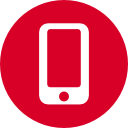
Как удалить страницу с компьютера
- Зайдите в «Настройки» своего профиля в Фейсбук. В открытом браузере необходимый раздел находится в правом верхнем углу.
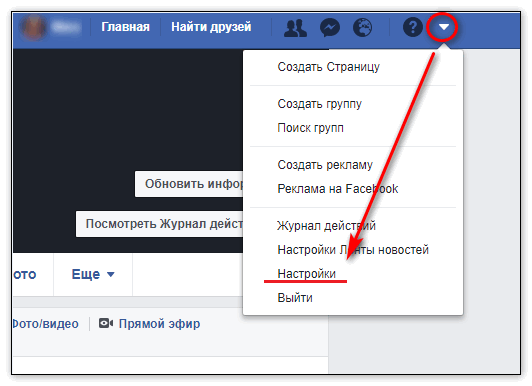
- Вкладка «Общие» откроет доступ к опциям. Нажмите на «Управление аккаунтом», чтобы указать Хранителя (доверенное лицо, которое будет присматривать за страничкой) или деактивировать его.
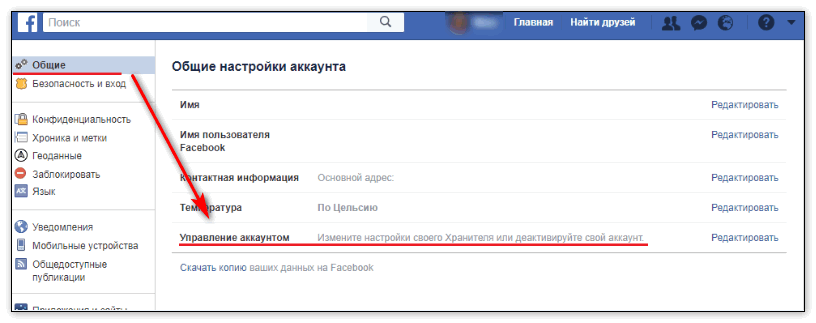
- Появится следующая возможность — «Деактивировать».
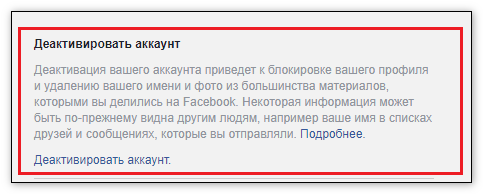
Для подтверждения операции потребуется ввести пароль, чтобы исключить ошибочное или намеренное вмешательство посторонних лиц, получивших доступ к устройству. Сайт пожелает узнать причину решения. Её указывать необязательно.
С телефона
Для смартфона порядок действий не меняется, но расположение необходимой функции иное.
Для iPhone
- В устройствах на базе IOS достаточно перейти в «Настройки Аккаунта».
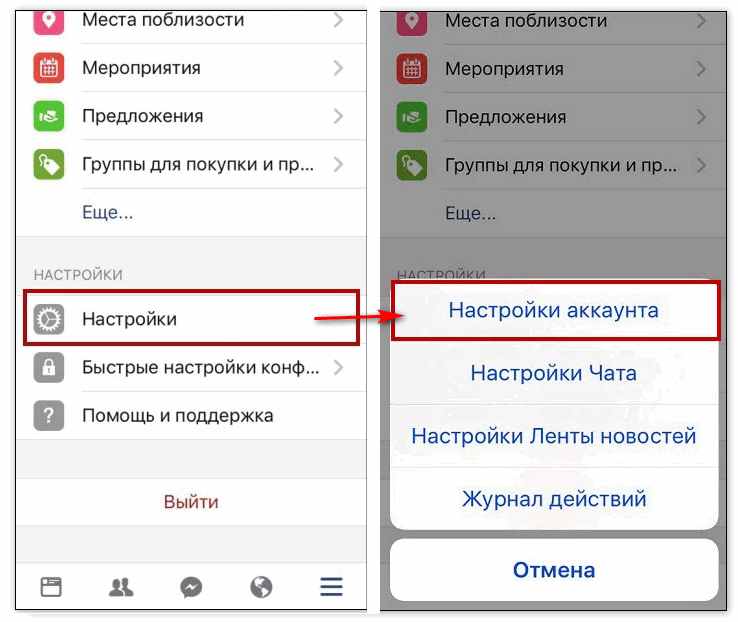
- Далее воспользоваться деактивацией и подтвердить её вводом пароля от Фейсбук.
Для Android
- У телефонов, работающих на этой системе, операция тоже доступна. Перейдите в необходимую вкладку «Настроек».
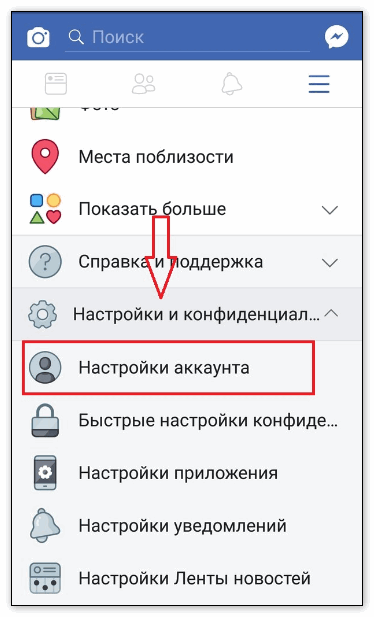
- После зайдите в «Общие». В ней будет основная информация о зарегистрированном пользователе.
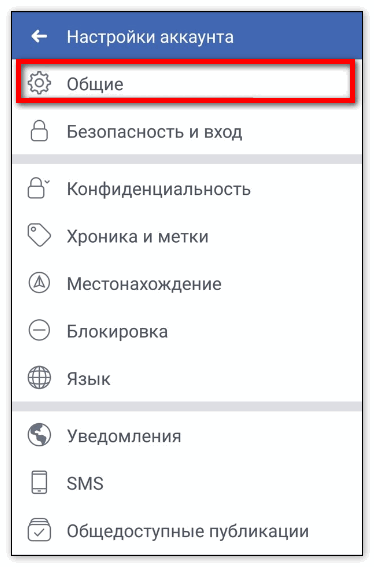
- После этого нажмите на «Управление».
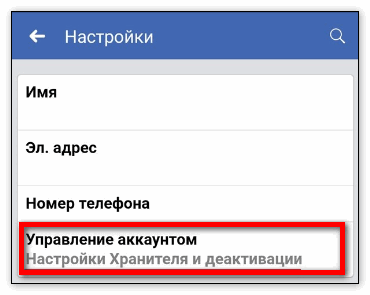
- Как и в случае с компьютером, для Андроида доступна опция Хранителя или же фактическое удаление. Чтобы завершить операцию, понадобится ввести действующий пароль.
Подобным образом возможно полностью убрать профиль из социальной сети, воспользовавшись мобильным устройством или персональным компьютером. Общий принцип действий одинаковый, различаться может только расположение опции на ПК и мобильном устройстве.
